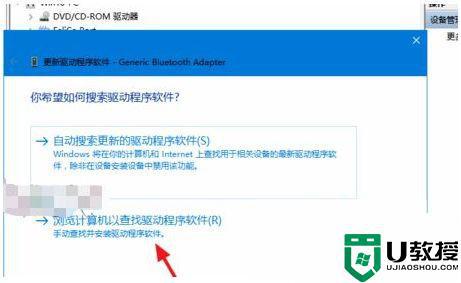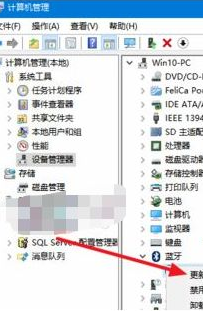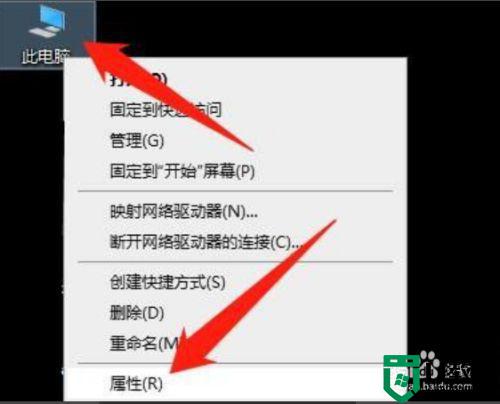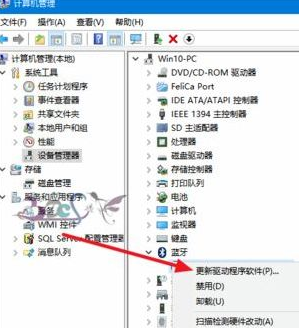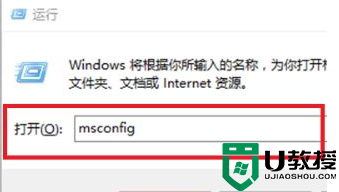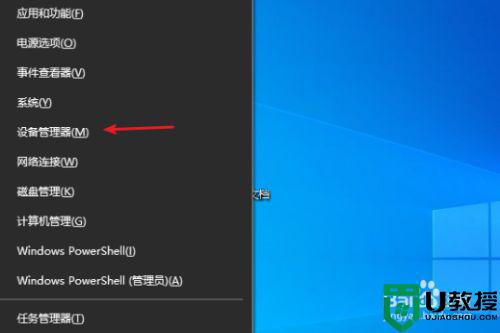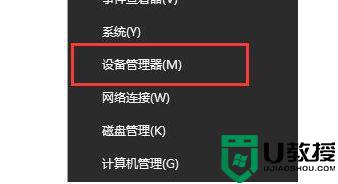win10蓝牙驱动程序错误怎么解决 win10蓝牙驱动程序错误的解决技巧
时间:2022-04-02作者:mei
电脑使用蓝牙功能离不开蓝牙驱动程序,不然蓝牙设备无法正常使用,最近,有用户在win10系统安装蓝牙驱动程序却显示错误,最终安装失败,这该怎么解决?接下来,小编为大家图文详解一下解决方法。
具体方法如下:
1、首先按下快捷键“win+x”然后进入菜单,选择“设备管理器”。
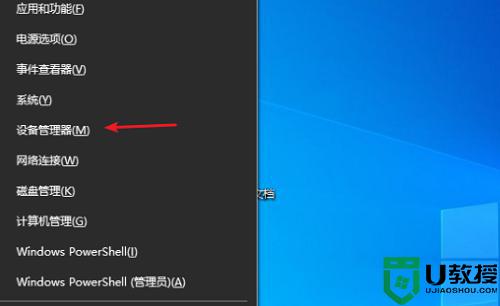
2、然后找到下面的蓝牙选项。
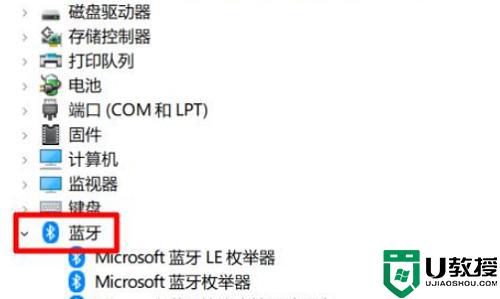
3、随后点击“Qualcomm Atheros Bluetooth”。
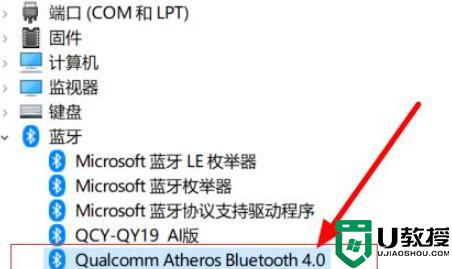
4、接着可以去右击选择“更新驱动程序”。
5、最后点击“自动搜索更新的驱动程序软件”即可。
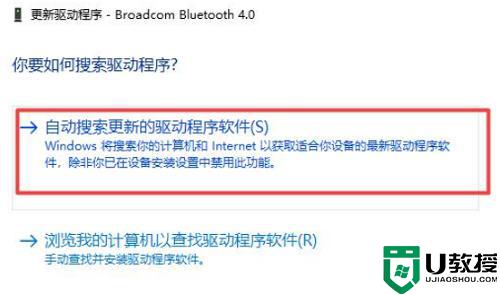
win10蓝牙驱动程序错误是一个非常普遍的问题,遇到这个问题,可以根据教程来更新软件驱动。